FaceTime de Apple le permite realizar llamadas de video o audio y mantenerse en contacto con otras personas que también tienen un dispositivo Apple. Desde iOS 17, Apple ha introducido varias mejoras en la aplicación FaceTime. Una nueva función para compartir pantalla, SharePlay, le permite compartir pantallas en FaceTime fácilmente. Esta publicación lo guiará para compartir su pantalla en una llamada de FaceTime en un iPhone, iPad y Mac.
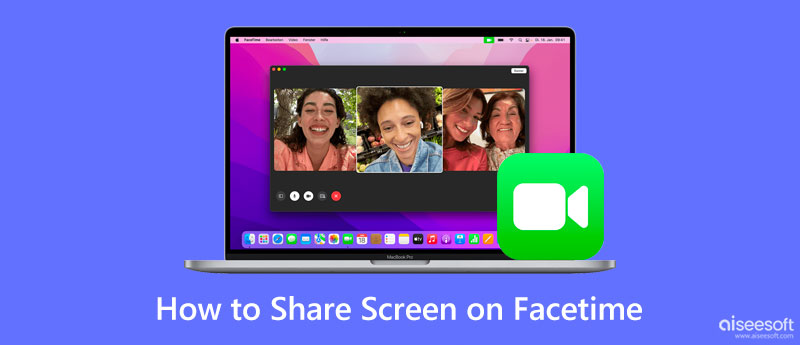
Con la función para compartir pantalla de FaceTime, puede compartir fácilmente su pantalla con otras personas en una llamada. Puede seguir los pasos a continuación para compartir su pantalla en FaceTime como usuario de iPhone o iPad. Aquí debe asegurarse de estar usando iOS 17 o una versión posterior.
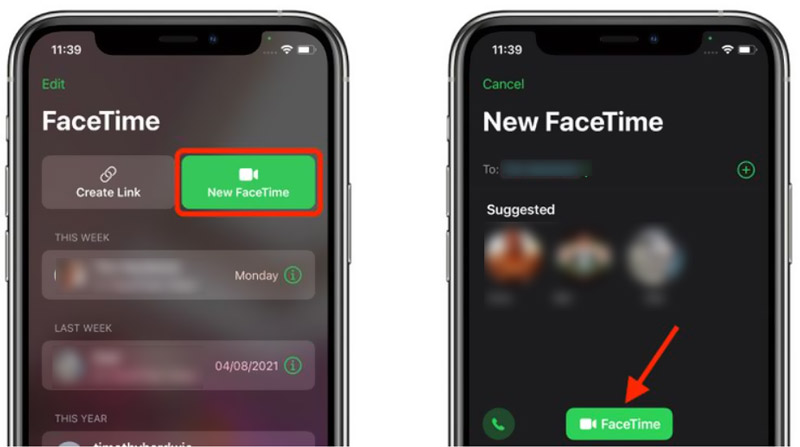
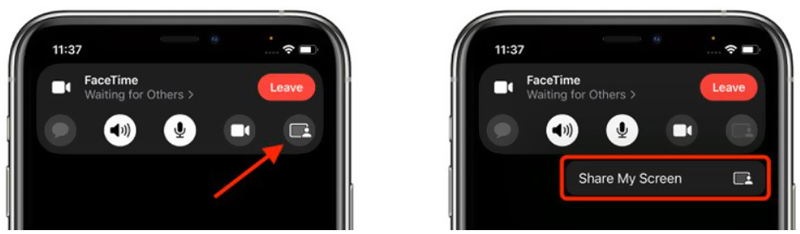
FaceTime le permite deslizar la cara de la persona que llama activa para obtener más espacio en la pantalla. Solo puede elegir dejar su nombre debajo del ícono superior izquierdo. Aquí puede tocar los botones de la derecha para enviar mensajes, amar lo que se comparte y compartirlo con otros.
Si realiza o recibe una llamada FaceTime desde una Mac, también puede compartir su pantalla cuando lo desee. Si su Mac está actualizada a macOS Sonoma 12.1 o una versión posterior, puede seguir la siguiente guía para compartir su pantalla en FaceTime.
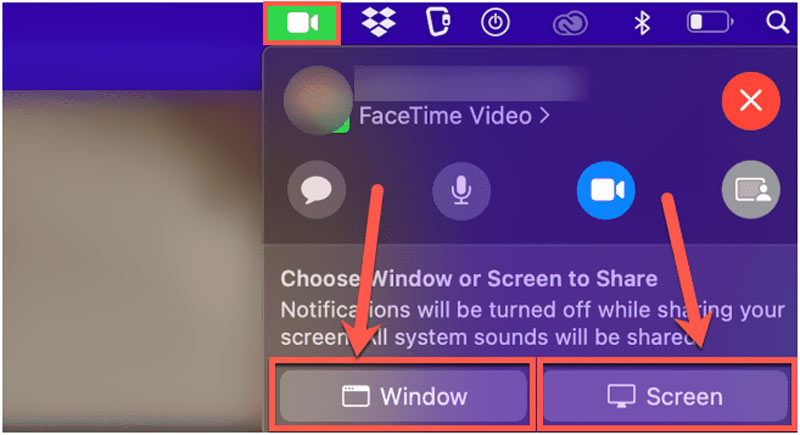
Para dejar de compartir la pantalla en FaceTime, debe hacer clic en el icono de FaceTime en la barra de menú y luego hacer clic en el Compartir pantalla icono de nuevo.
Cuando necesite capturar una pantalla FaceTime compartida o una llamada FaceTime, puede confiar en una grabadora FaceTime profesional, Phone Mirror. Puede ayudarlo a reflejar la pantalla FaceTime de su iPhone en una computadora y luego grabar la llamada FaceTime con alta calidad.

Descargas
Phone Mirror: grabe la pantalla compartida de FaceTime
100% Seguro. Sin anuncios.

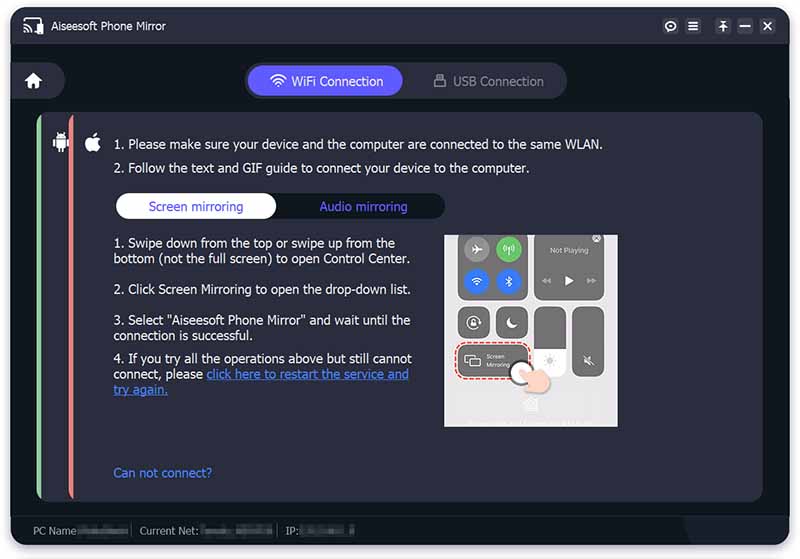
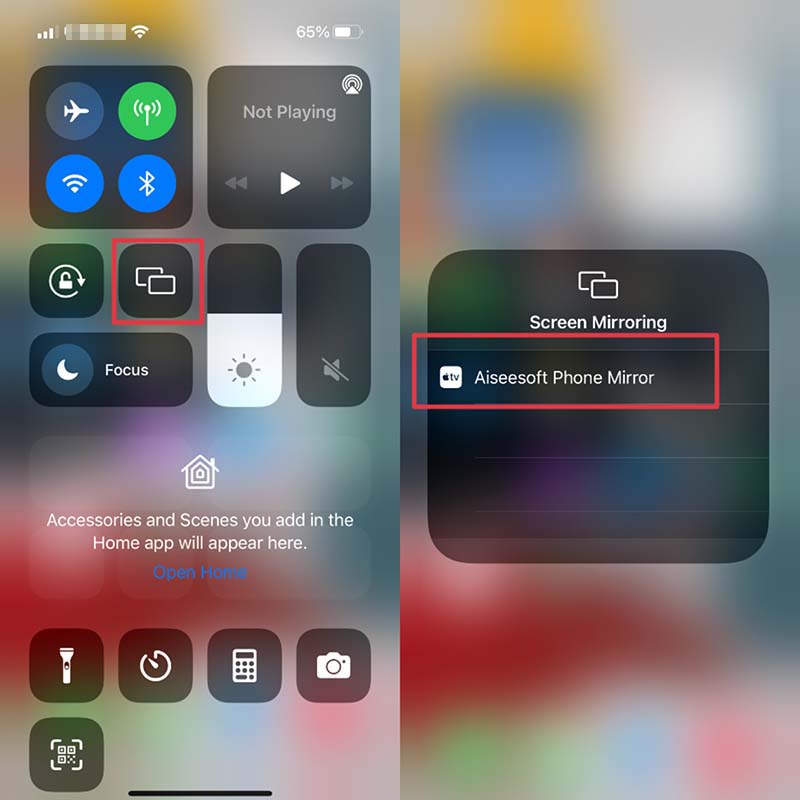
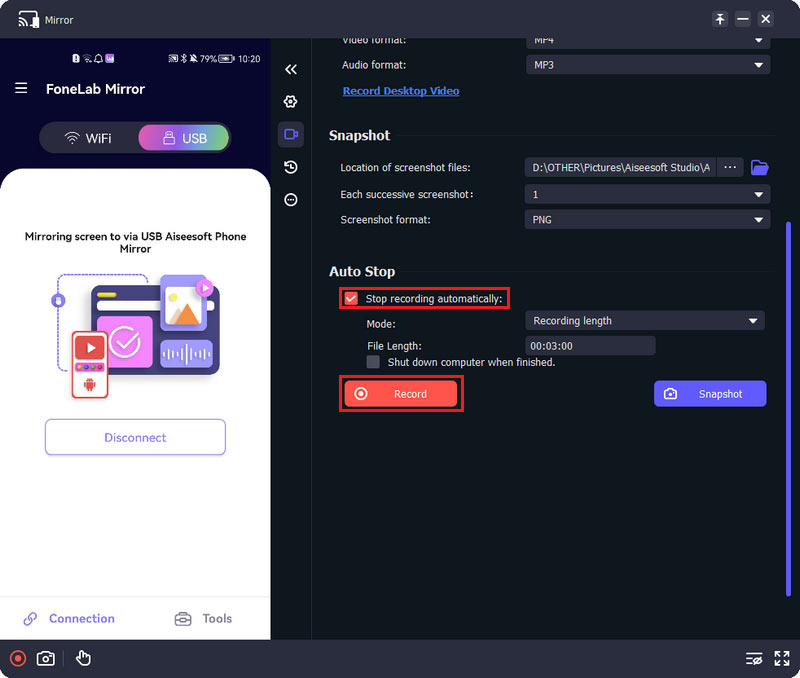
¿Cómo habilitar FaceTime SharePlay?
La función SharePlay en FaceTime está habilitada de manera predeterminada. Si bien, por diferentes razones, puede deshabilitarlo por error. Puede abrir la aplicación Configuración, desplazarse hacia abajo para elegir la opción FaceTime y activar o desactivar la función SharePlay según sus necesidades.
¿Cómo se desactiva FaceTime en una Mac?
Como usuario de Mac, cuando desee deshabilitar FaceTime, puede abrir la aplicación FaceTime, hacer clic en el menú superior de FaceTime y luego elegir la opción Preferencias en su menú desplegable. En la ventana emergente de Preferencias, puede hacer clic en la pestaña Configuración y luego desmarcar la casilla Habilitar esta cuenta.
¿Dónde consultar mi historial de FaceTime en una Mac?
Para verificar todas las llamadas FaceTime marcadas y recibidas en una Mac, puede abrir la aplicación FaceTime y luego hacer clic en la pestaña Recientes en la esquina inferior derecha. Para ver detalles adicionales, puede hacer clic en la flecha azul en el lado derecho de la llamada FaceTime relacionada. Haga clic aquí para aprender cómo borrar el historial de Facetime en Mac.
Conclusión
La función para compartir pantalla, SharePlay en FaceTime, le permite transmitir contenido en línea, ver películas y escuchar música juntos. Esta publicación explica cómo compartir su pantalla usando la aplicación FaceTime en un iPhone, iPad o Mac. Cuando quieras compartir la pantalla en FaceTime con otros, puede seguir la guía relacionada. Para más preguntas sobre cómo compartir la pantalla en FaceTime, puede dejarnos un mensaje.

Phone Mirror puede ayudarlo a transmitir la pantalla de su teléfono a su computadora para una mejor vista. También puede grabar la pantalla de su iPhone/Android o tomar instantáneas como desee mientras refleja.
100% Seguro. Sin anuncios.